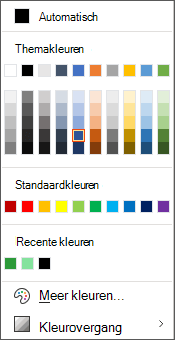Opmerking: De taak van dit artikel is volbracht, het wordt binnenkort teruggetrokken. We verwijderen bij ons bekende koppelingen om te voorkomen dat er problemen ontstaan in de trant van 'Pagina niet gevonden'. Als u koppelingen naar deze links hebt gemaakt, kunt u deze verwijderen. Zo zorgen we samen voor een verbonden internet.
U kunt de kleur van vele items wijzigen, zoals tekst en lettertype, de opvulling van een cel of vorm, de rand van een vorm of lijn en de achtergrondkleur van een document of dia.
Een thema of standaardkleur toepassen
Nadat u het item hebt geselecteerd waarvan u de kleur wilt wijzigen en op de bijbehorende knop Kleur op de werkbalk hebt geklikt, zoals Tekstkleur, Tekstmarkeringskleur of Opvulkleur, kunt u overschakelen naar een thema of standaardkleur of een nieuwe aangepaste kleur maken.
Een nieuwe kleur maken
-
Klik op Meer kleuren en klik op het tabblad Aangepast.
-
Klik op de gewenste kleurenmix en selecteer OK.
De kleur die u zojuist hebt gemaakt, wordt toegepast op de geselecteerde tekst en wordt weergegeven in de lijst Recente kleuren in het dialoogvenster Kleuren .
Zie ook
Kleuren kiezen in het dialoogvenster Meer kleuren
De tekstkleur op een dia wijzigen
De kleur van een afbeelding wijzigen